如何在MacOS Big Sur的照片中自动增强视频?
2023-09-30 310苹果macOS Big Sur中的“照片”应用不仅能编辑图片,还能简单的处理视频文件。下面分享在macOS Big Sur的照片中如何自动增强视频。
如何在macOS Big Sur的Photos中自动增强视频
1.选择要增强的视频。双击以显示放大视图。
2.单击右上角的魔术棒按钮,标记为“自动增强”。这将自动更改视频。
3.要对自动调整的视频进行进一步的调整,请点击编辑按钮并进行更改,然后再点击完成。
屏幕的同一区域还提供旋转按钮,该按钮对视频和照片的效果都一样。单击它可将视频逆时针旋转90度。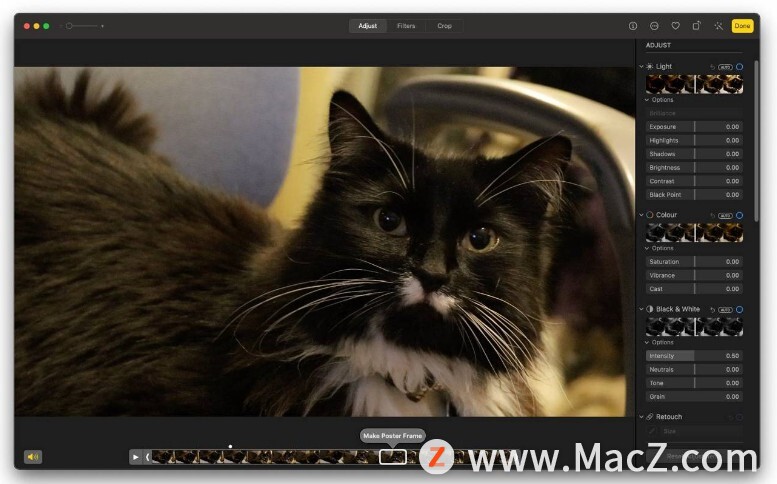
调整画面
在“照片”中编辑视频时,您会看到的第一个屏幕将是编辑过照片的任何人都熟悉的地方,但有一些小的变化。
在右侧,您可以找到通常可以进行的一系列图片调整。可以设置完整的视频编辑包,而不是将其设置为在剪辑的特定点进行更改,而是将更改应用于整个剪辑,因此在进行更改时请记住这一点。
更改列表的类别与您在照片中看到的类别相同,例如,亮度,对比度和黑点调整(光的亮度),色彩的饱和度和鲜艳度,黑白视频选项,白平衡,曲线和水平调整等。并非所有元素都可以使用,因为自然不能以与照片相同的方式修饰视频,也不能修正红眼。
以上就是如何在MacOS Big Sur的照片中自动增强视频,希望对你有所帮助,想了解更多Mac知识,请关注MacZ.com。
相关资讯
查看更多-

TikTok视频推广:年轻用户群中的品牌新宠儿?
-

苹果造车项目被曝搁浅后再整大活,无需真实数据就能训练自动驾驶
-

抖音账号批量管理与短视频矩阵:高效运营策略全解析
-

一键多发,小红书达人如何高效管理30+平台视频内容?
-

抖音视频号小红书联动,如何打造全域流量,实现内容收益倍增?
-

阿里图生视频专利曝光:智能化端到端生成,无需预设运动参数
-

机主逝世后 iPad 自动销毁数据产品“In Case of Death Case”正式发售,1500 美元
-

TikTok用户迁移小红书,短视频行业迎来哪些新变局?
-

TikTok用户转向小红书,短视频产业格局生变,投资新机遇何在?
-

电商短视频新风口:易媒助手如何助力抖音挂车高效传播?
最新资讯
查看更多-

- 苹果 iPhone 应用精彩纷呈,iPad 用户望眼欲穿
- 2025-02-06 289
-

- 苹果官方发布指南:如何禁用 MacBook 自动开机功能
- 2025-02-05 287
-

- 苹果分享 macOS 15 Sequoia 技巧,Mac 启动行为由你掌控
- 2025-02-02 266
-

- 苹果首次公布AirPods固件升级攻略:共6步
- 2025-01-30 224
-

- 苹果 iPhone 用户禁用 Apple Intelligence 可释放最多 7GB 存储空间
- 2025-01-30 206
热门应用
查看更多-

- 快听小说 3.2.4
- 新闻阅读 | 83.4 MB
-

- 360漫画破解版全部免费看 1.0.0
- 漫画 | 222.73 MB
-

- 社团学姐在线观看下拉式漫画免费 1.0.0
- 漫画 | 222.73 MB
-

- 樱花漫画免费漫画在线入口页面 1.0.0
- 漫画 | 222.73 MB
-

- 亲子餐厅免费阅读 1.0.0
- 漫画 | 222.73 MB
-
 下载
下载
湘ICP备19005331号-4copyright?2018-2025
guofenkong.com 版权所有
果粉控是专业苹果设备信息查询平台
提供最新的IOS系统固件下载
相关APP应用及游戏下载,绿色无毒,下载速度快。
联系邮箱:guofenkong@163.com